标题: AD原理图中的全部零件一次性修改封装方法详解 [打印本页]
作者: 吴善龙 时间: 2018-8-7 16:59
标题: AD原理图中的全部零件一次性修改封装方法详解
一次性修改原理图中全部零件的封装
打开Altium Designer原理图文件,点击屏幕顶部的tools工具------在弹出的下拉菜单中选择:封装管理器footprint manager------弹出零件列表:
上图中,左半侧显示整个原理图中每个零件的位号、封装。右半侧显示PCB封装比较器。在左半侧中,左键点击选中一个零件,这个零件的封装信息就会在右半侧中显示。
下图:左半侧放大图:
下图:右半侧放大图:
上图可见:一个原理图符号对应4个PCB封装。绿色对勾对应的封装是被选中有效的封装。如果上图中的封装没有你需要的,可以点击上图底部的Add,弹出下图:PCB封装选择对话框
点击上图中浏览browse, 弹出下图:
从上图中选择你需要的封装,点击OK。
以上的图文Word格式文档51黑下载地址(方便保存,内附清晰图):
作者: XL_Wei_ 时间: 2020-6-4 08:44
那请问,要是一个元件有多个封装了,怎么在这个封装管理器中选择想要的那个封装?
-
51hei截图20200604084035.png
(72.16 KB, 下载次数: 120)
作者: retazok 时间: 2021-2-22 17:33
右键-Set As Current
| 欢迎光临 (http://www.51hei.com/bbs/) |
Powered by Discuz! X3.1 |



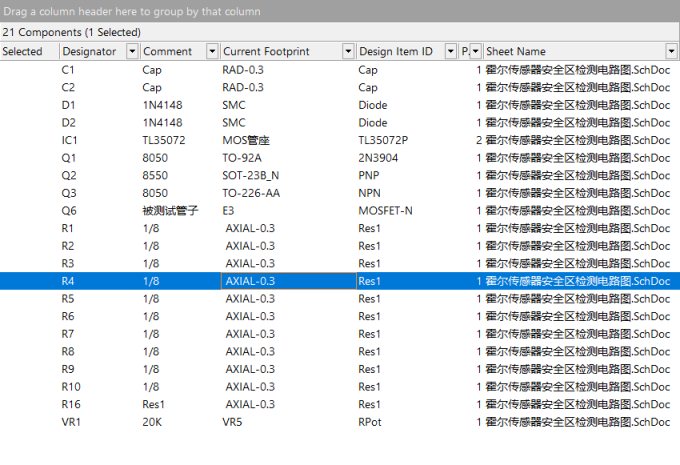
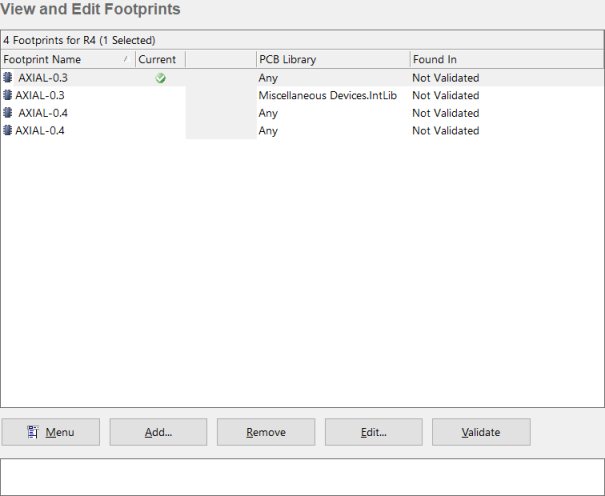
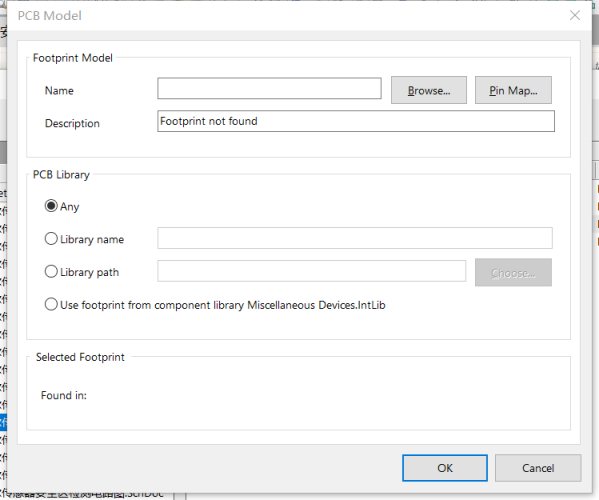

 原理图中的全部零件一次性修改封装.doc
(315.5 KB, 下载次数: 50)
原理图中的全部零件一次性修改封装.doc
(315.5 KB, 下载次数: 50)
